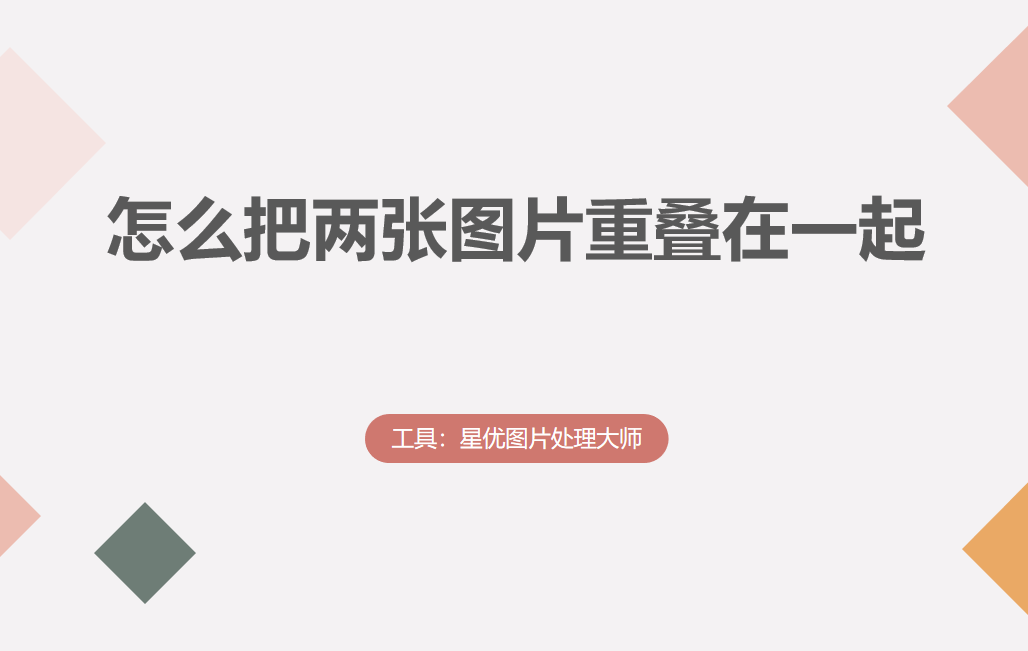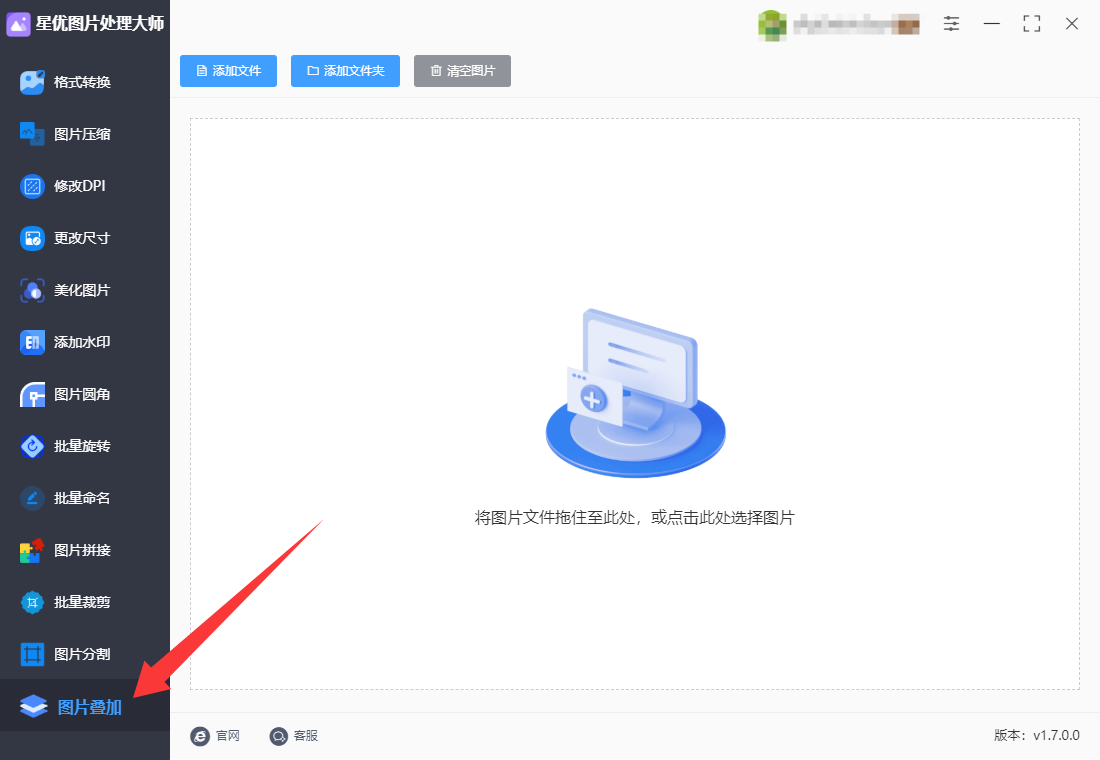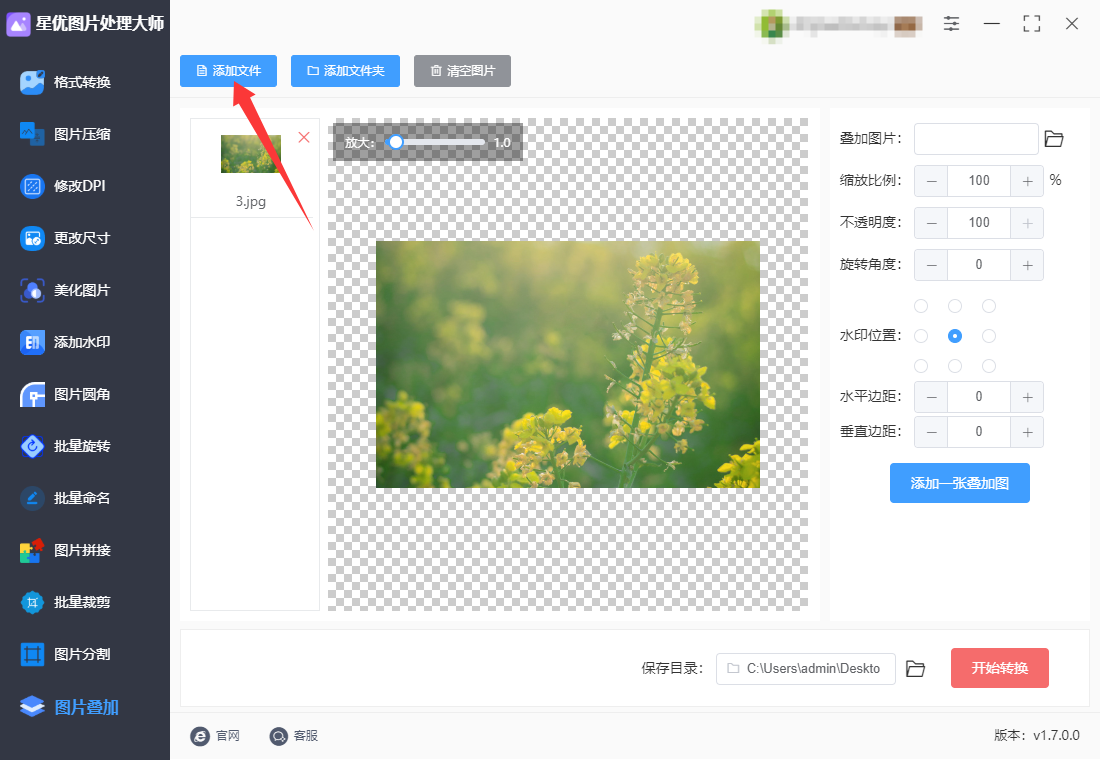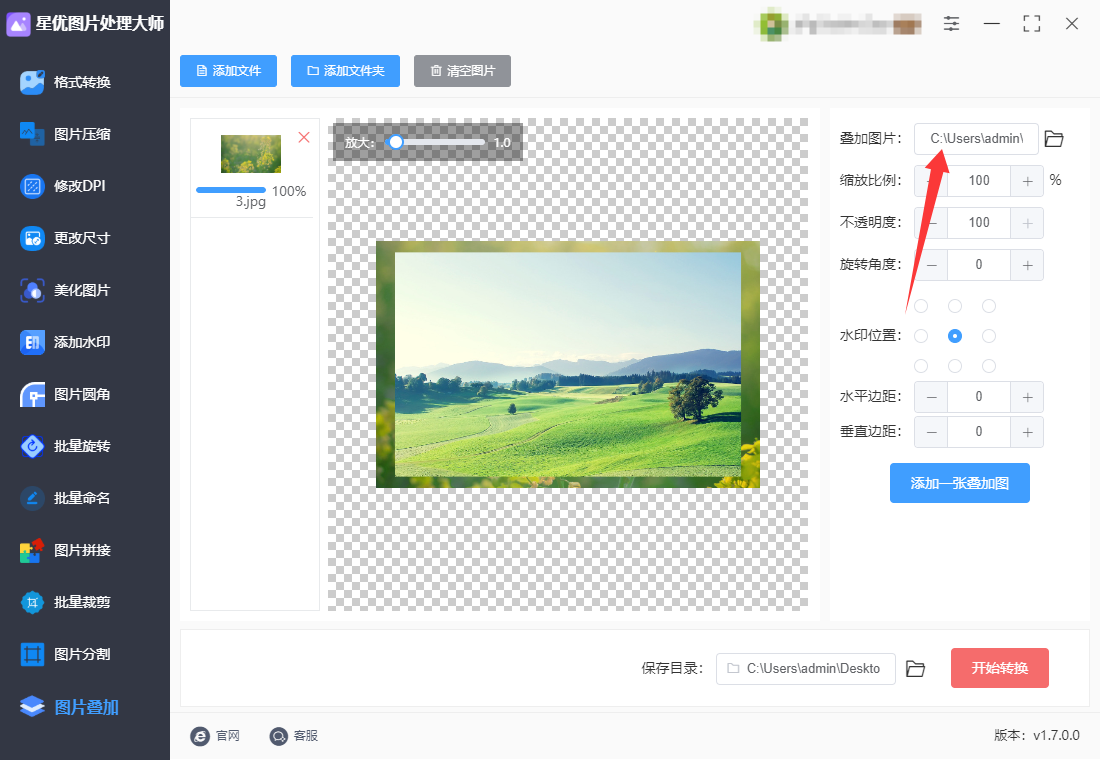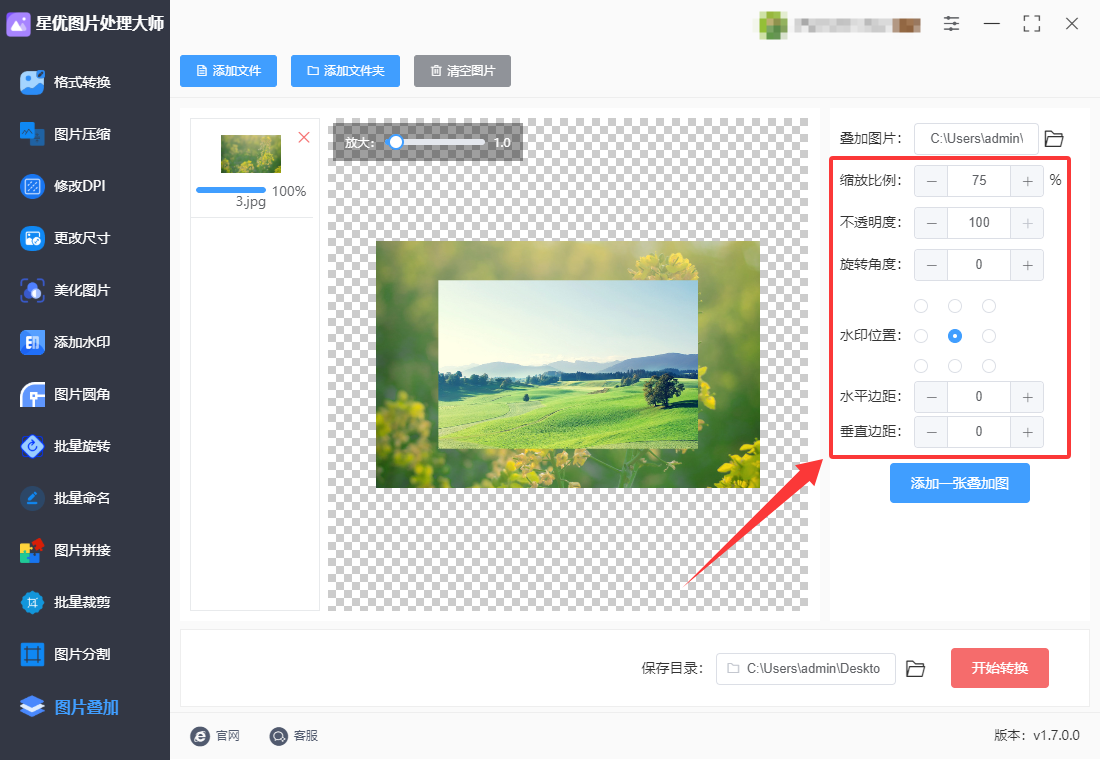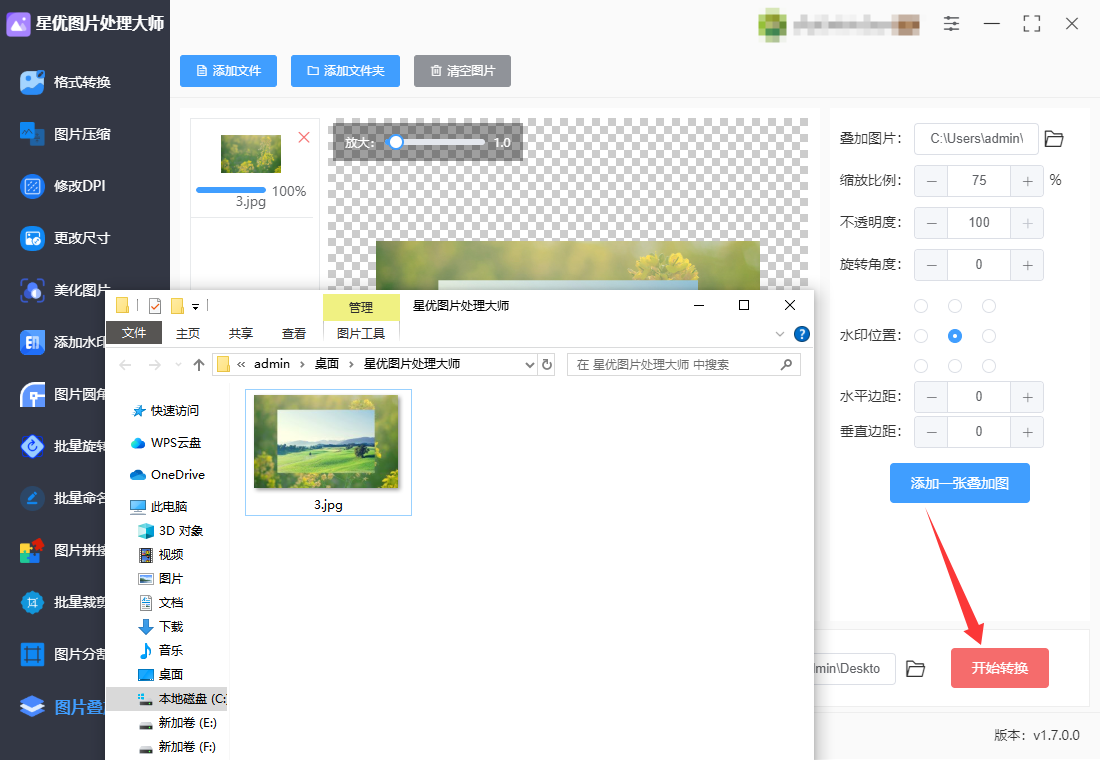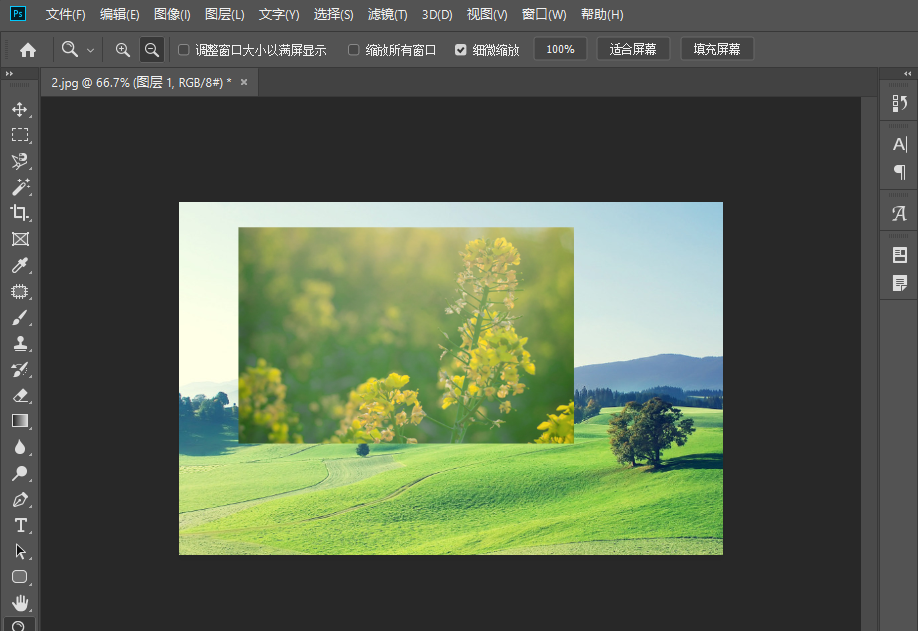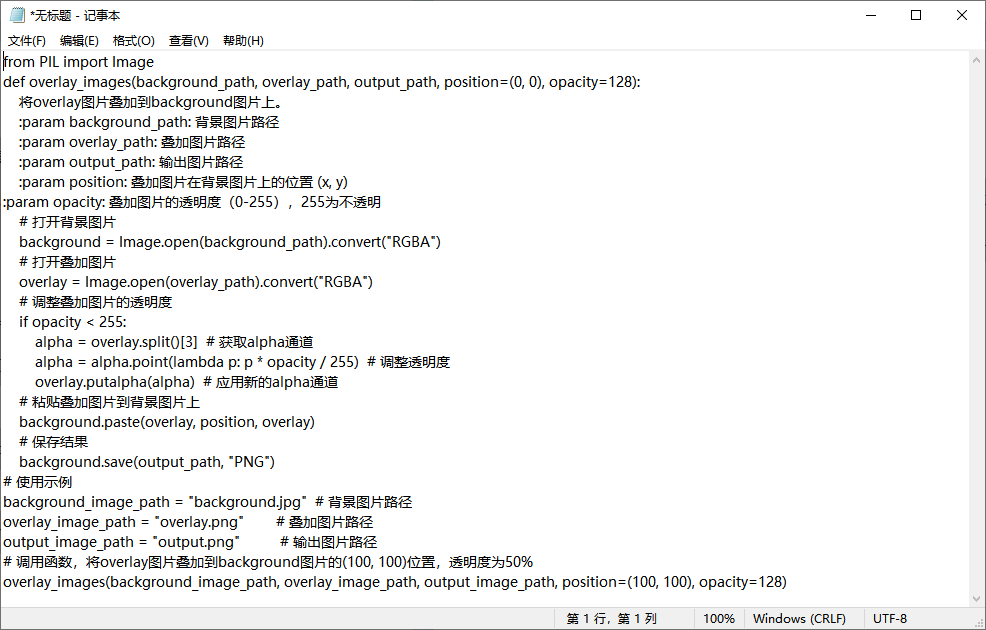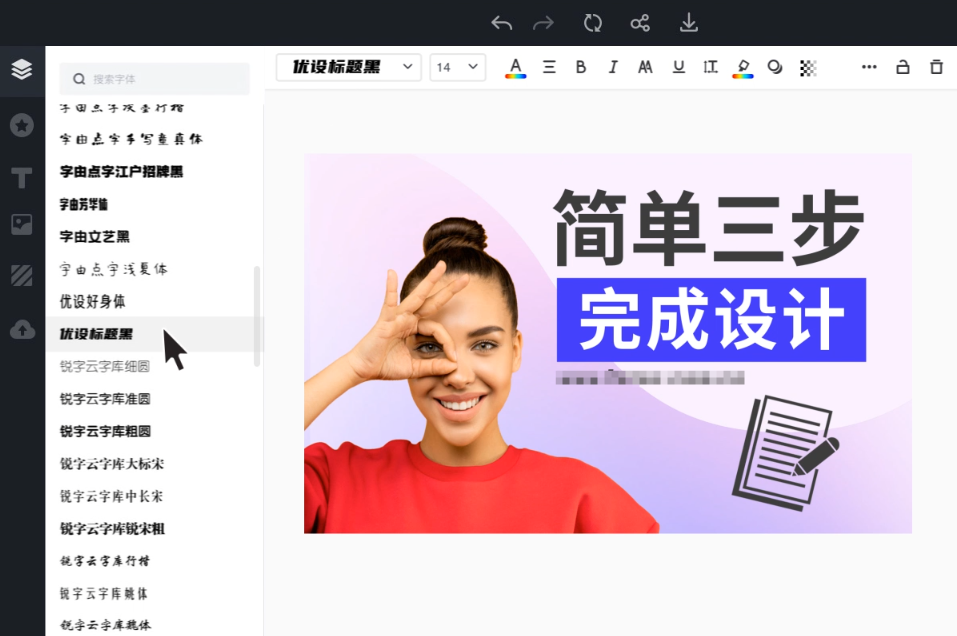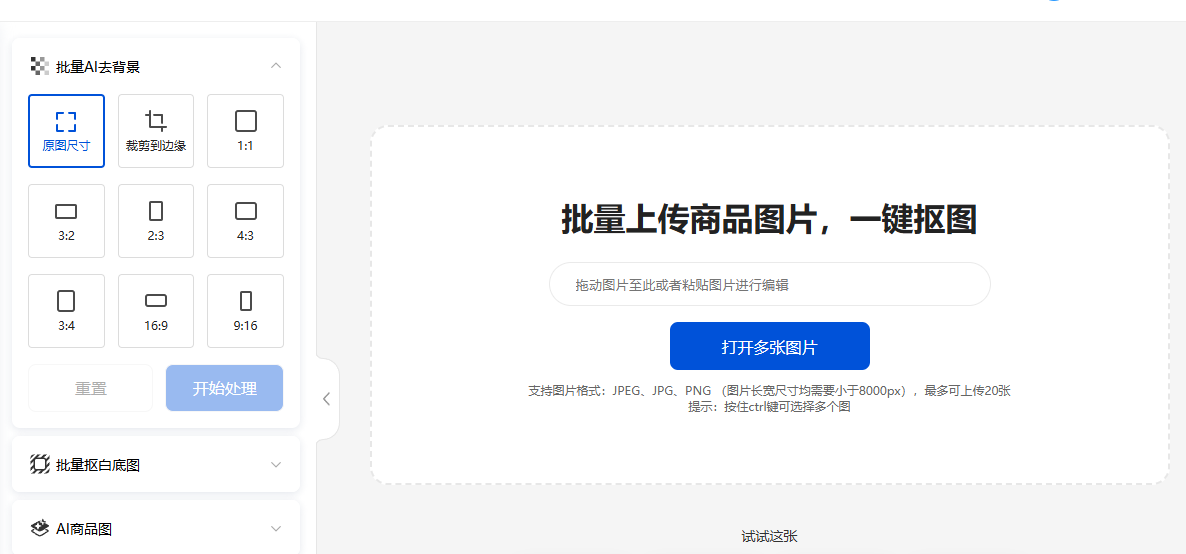怎么把两张图片重叠在一起?在现代的工作环境中,图像处理成为许多行业中不可或缺的一部分。无论是设计师、工程师,还是数据分析师,他们在日常工作中常常需要将两张图片重叠在一起。这一操作看似简单,却承载着重要的功能和价值。首先,重叠图像是视觉传达中的一种重要手段。在平面设计和广告制作中,通过将两张图片叠加,可以创造出新的视觉效果,增强设计的表现力。例如,一张清晰的风景照片可以与一张半透明的文字图层重叠,形成富有层次感的海报。这样的图像设计不仅能够吸引观众的注意力,还能更有效地传达信息。
图片叠加技术在工作中使用的广泛程度可不止于此,例如将公司logo添加到图片上也属于图片叠加的范围,但是懂得如何操作的小伙伴似乎并不太多。不过没有关系,因为小编将为大家分享几个不错的方法,都能快速完成图片叠加操作,赶紧去试试吧。
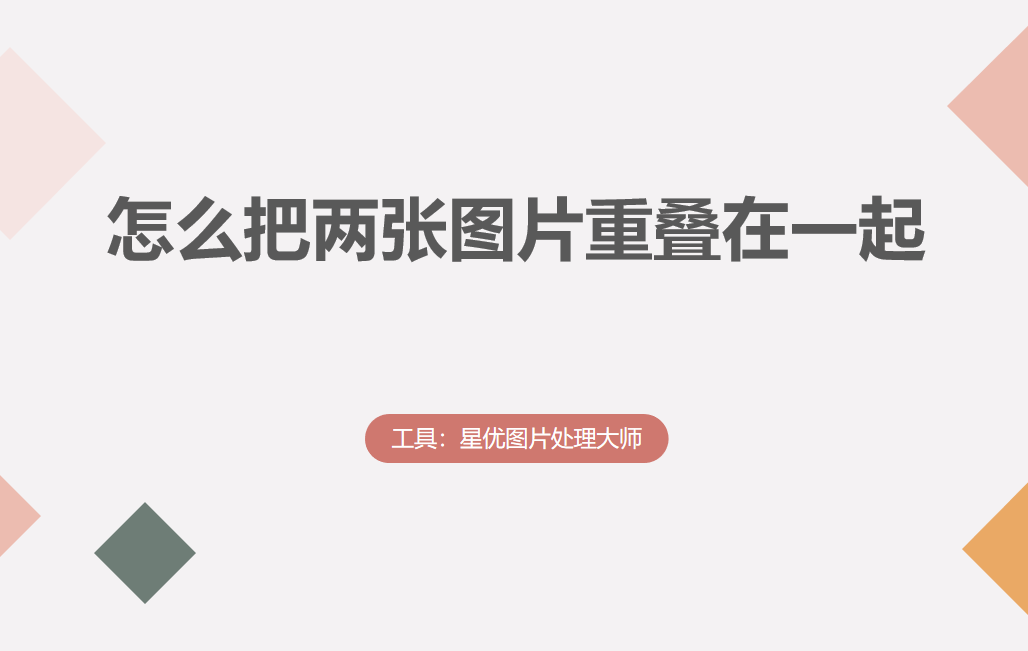
方法一:使用“星优图片处理大师”将两张图片重叠在一起
软件下载地址:https://www.xingyousoft.com/softcenter/XYImage
步骤1,请下载使用的“星优图片处理大师”软件到电脑上,然后双击软件包进行安装,安装过程很简单,结束后打开软件开始操作,本次请点击左侧列表下的【图片叠加】功能。
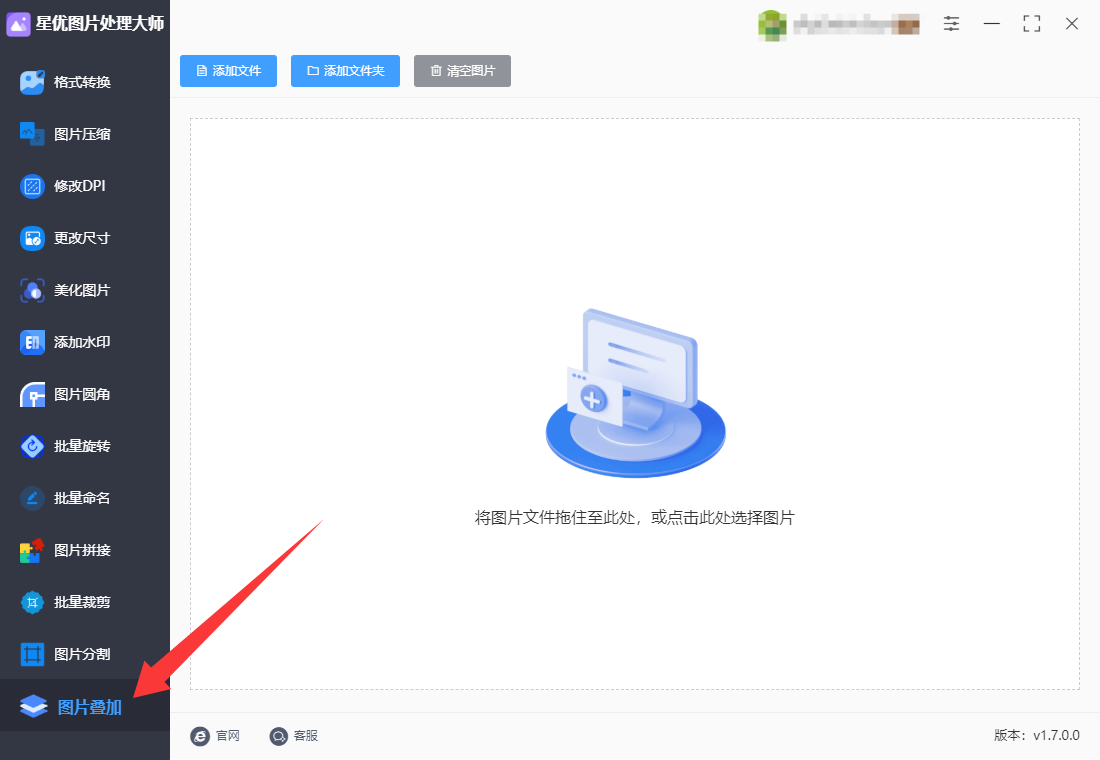
步骤2,点击软件左上角的【添加文件】按键,然后将主图添加到软件里面,你可以添加多张主图。
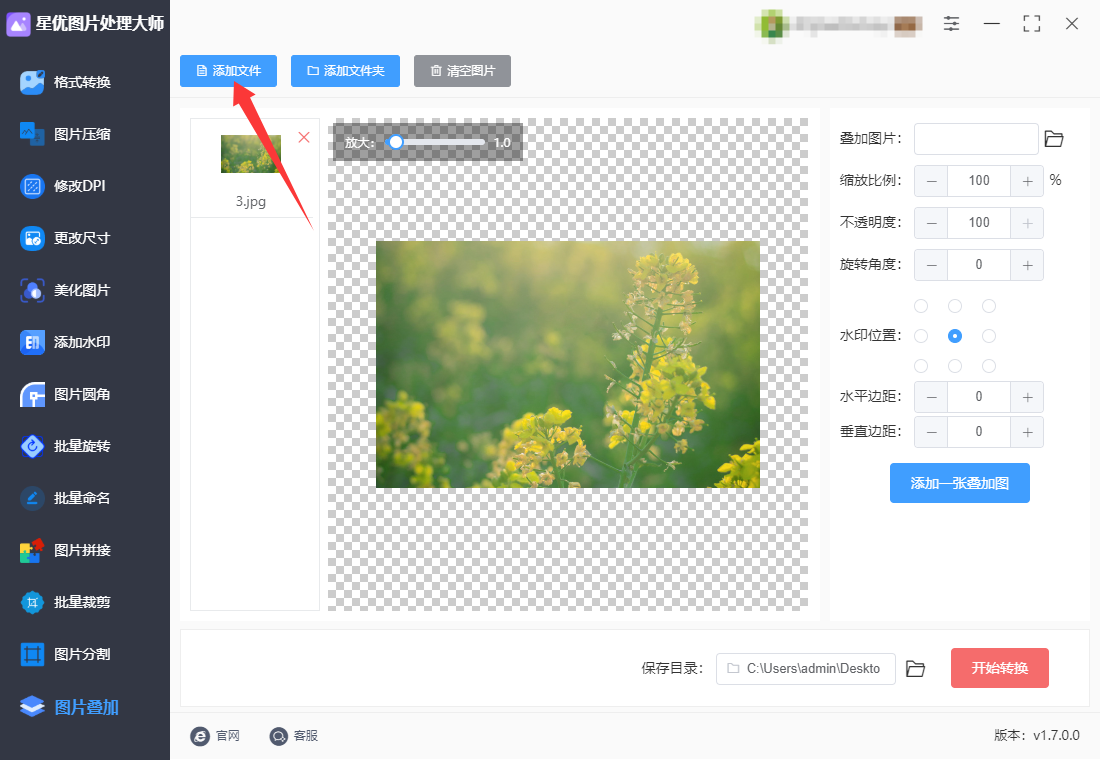
步骤3,如下图所示点击右侧最上方的方框,将叠加图上传到软件里。
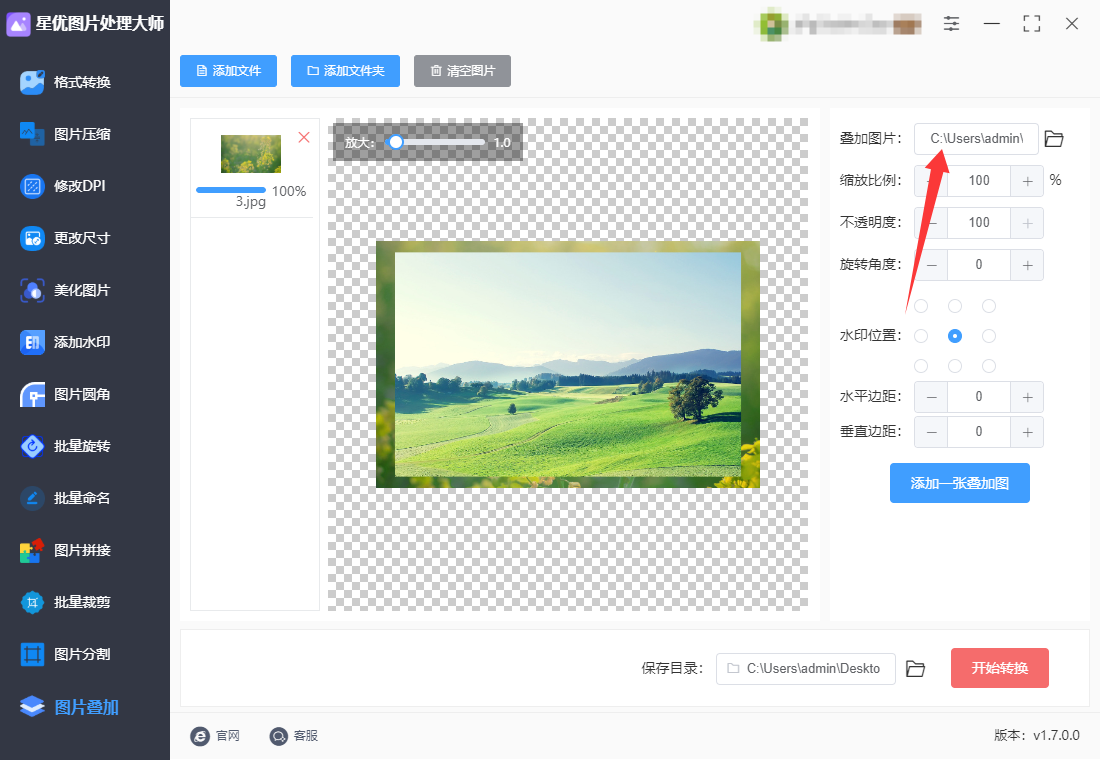
步骤4,随后对叠加图的展示效果进行调整,分别是缩放比例、透明度、旋转角度、位置、水平边距、垂直边距,大家根据自己需要进行设置。设置效果可以在中间预览图进行检查,这里会跟着设置而实时更新。
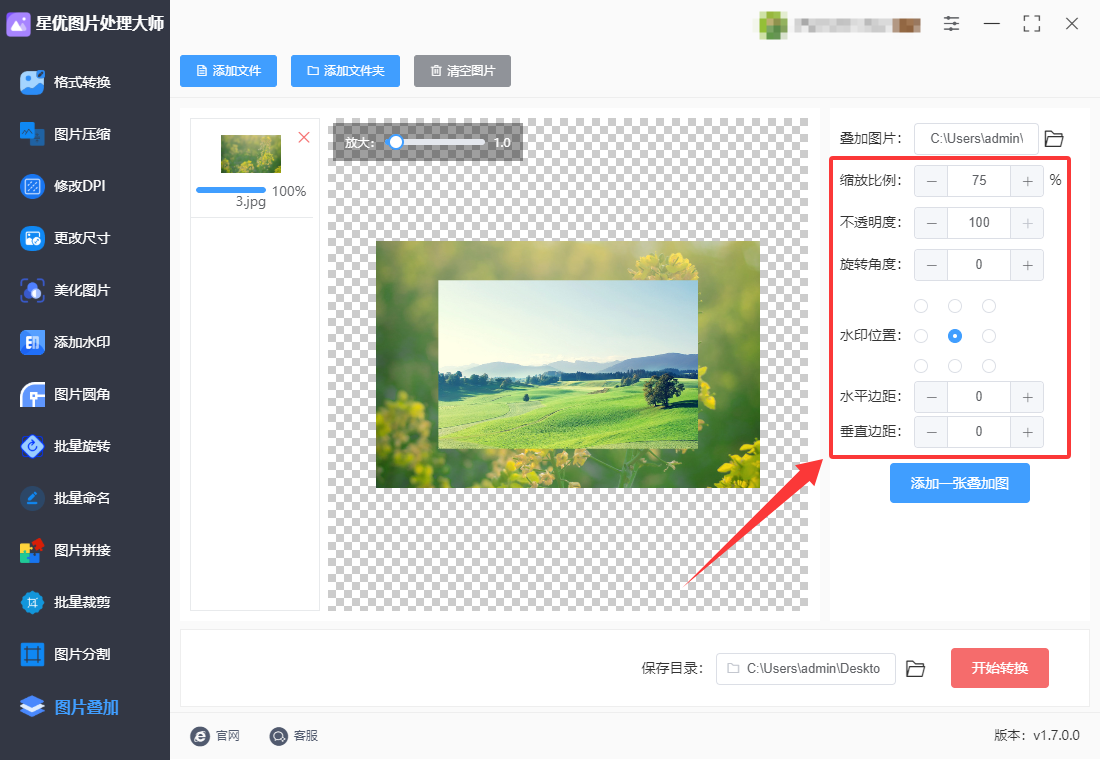
步骤5,设置结束后点击【开始转换】红色按键进行启动,软件便开始将两张图片叠加在一起,结束后软件还会自动弹出输出文件夹,便于大家查看处理后的图片。
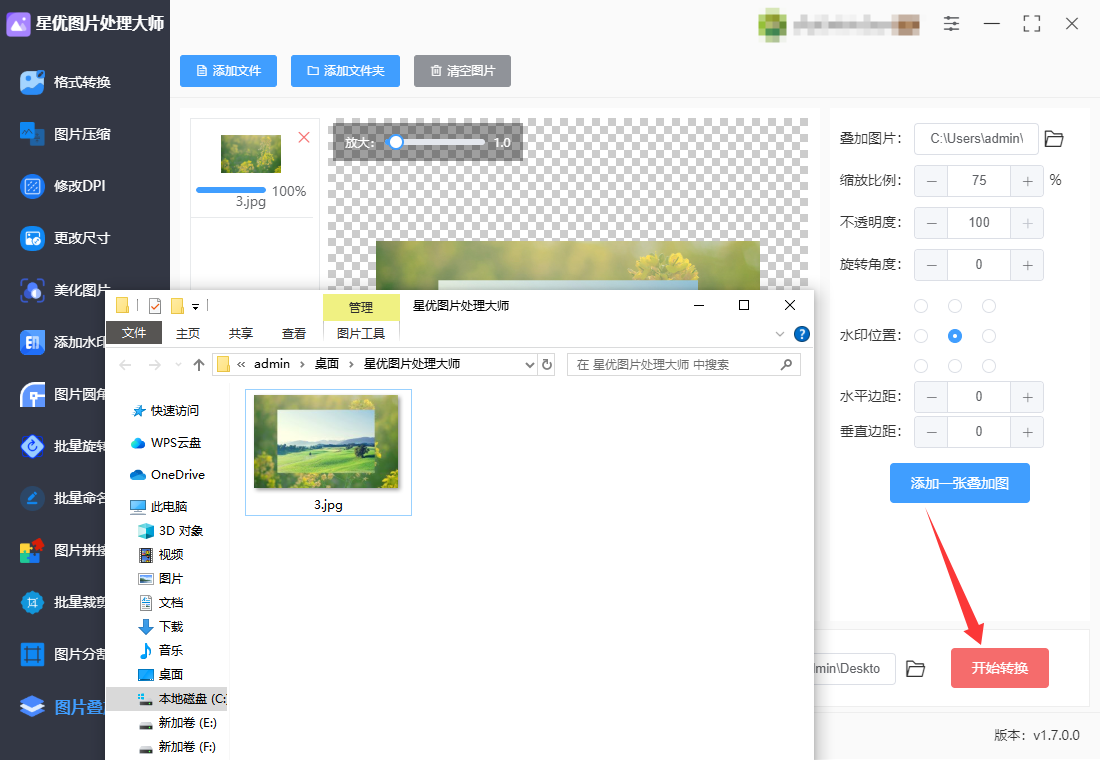
步骤6,最后我们从下图可以清楚的看到,成功将两张图片叠加在了一起,证明方法使用正确。

方法二:使用Photoshop将两张图片重叠在一起
在Photoshop中将两张图片重叠在一起,通常是通过图层叠加的方式完成的。下面是详细的操作步骤:
1. 打开Photoshop并导入两张图片
打开Photoshop软件。
选择 “文件” > “打开”,然后选择你想要重叠的两张图片并打开。
2. 将第二张图片添加到第一张图片中
选中第二张图片的窗口,使用 快捷键 Ctrl + A (Windows) 或 Cmd + A (Mac) 全选图片内容。
使用 快捷键 Ctrl + C (Windows) 或 Cmd + C (Mac) 复制第二张图片。
切换到第一张图片的窗口,并使用 快捷键 Ctrl + V (Windows) 或 Cmd + V (Mac) 将第二张图片粘贴到第一张图片上。这时,第二张图片会出现在第一张图片的上方,成为新的图层。
3. 调整图层顺序(如果需要)
确保在 “图层” 面板中看到两个图层。
如果你需要调整哪一张图片在上面,可以在 “图层” 面板中拖动图层,改变它们的顺序。
4. 调整图片大小和位置
选中第二张图片的图层,使用 快捷键 Ctrl + T (Windows) 或 Cmd + T (Mac) 进入 自由变换模式。
在自由变换模式下,你可以点击并拖动图片的角点来调整其大小,按住 Shift 键以保持比例不变。
拖动图片以调整它的位置,确保它与第一张图片重叠。
5. 使用蒙版调整重叠部分(如果需要)
如果你只想让两张图片的部分区域重叠,可以使用蒙版工具来隐藏不需要的部分。
选中第二张图片的图层,然后点击图层面板底部的 添加图层蒙版 按钮。
选中蒙版后,使用 画笔工具 (快捷键 B)和黑色前景色涂抹不需要显示的区域,涂抹的部分会变得透明。
6. 调整图层的不透明度和混合模式(可选)
如果你希望让两张图片更自然地融合,可以调整图层的不透明度或者使用不同的图层混合模式。
在图层面板中,选择第二张图片的图层,并调整图层面板顶部的不透明度,降低它的透明度,或者尝试不同的混合模式,如 叠加(Overlay)或 柔光(Soft Light)等,以达到理想的效果。
7. 保存结果
完成调整后,选择 “文件” > “保存为”,并选择保存格式(如 .PSD 以便以后编辑,或者 .JPG 或 .PNG 用于最终输出)。
通过这些步骤,你就可以将两张图片重叠在一起,进行更进一步的编辑或合成了。希望这些步骤对你有帮助!如果有任何疑问,随时提问!
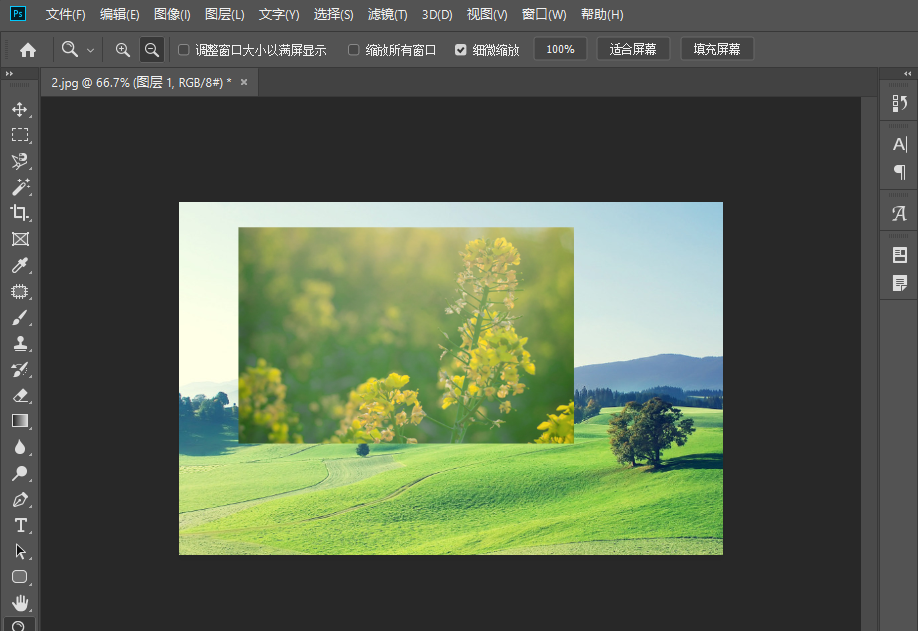
方法三:使用PYthon将两张图片重叠在一起
在Python中,可以使用PIL(Python Imaging Library)库中的Pillow模块将两张图片重叠在一起。以下是详细的操作步骤:
步骤 1:安装Pillow库
如果尚未安装Pillow库,可以使用以下命令通过pip安装:
pip install pillow
步骤 2:准备图片
确保有两张图片文件,例如background.jpg和overlay.png。background.jpg作为背景图片,overlay.png作为需要叠加在背景上的图片。
步骤 3:编写Python代码
以下是一个示例代码,演示如何将两张图片重叠在一起:
python
from PIL import Image
def overlay_images(background_path, overlay_path, output_path, position=(0, 0), opacity=128):
"""
将overlay图片叠加到background图片上。
:param background_path: 背景图片路径
:param overlay_path: 叠加图片路径
:param output_path: 输出图片路径
:param position: 叠加图片在背景图片上的位置 (x, y)
:param opacity: 叠加图片的透明度(0-255),255为不透明
# 打开背景图片
background = Image.open(background_path).convert("RGBA")
# 打开叠加图片
overlay = Image.open(overlay_path).convert("RGBA")
# 调整叠加图片的透明度
if opacity < 255:
alpha = overlay.split()[3] # 获取alpha通道
alpha = alpha.point(lambda p: p * opacity / 255) # 调整透明度
overlay.putalpha(alpha) # 应用新的alpha通道
# 粘贴叠加图片到背景图片上
background.paste(overlay, position, overlay)
# 保存结果
background.save(output_path, "PNG")
# 使用示例
background_image_path = "background.jpg" # 背景图片路径
overlay_image_path = "overlay.png" # 叠加图片路径
output_image_path = "output.png" # 输出图片路径
# 调用函数,将overlay图片叠加到background图片的(100, 100)位置,透明度为50%
overlay_images(background_image_path, overlay_image_path, output_image_path, position=(100, 100), opacity=128)
代码说明
① 导入库:
from PIL import Image:导入Pillow库中的Image模块。
② 定义overlay_images函数:
参数:
background_path:背景图片路径。
overlay_path:叠加图片路径。
output_path:输出图片路径。
position:叠加图片在背景图片上的位置,默认为(0, 0)。
opacity:叠加图片的透明度,范围为0到255,255表示不透明。
功能:
打开背景图片和叠加图片,并转换为RGBA模式(包含透明度通道)。
调整叠加图片的透明度。
使用paste方法将叠加图片粘贴到背景图片上,指定位置和透明度。
③ 保存结果图片。
使用示例:
指定背景图片、叠加图片和输出图片的路径。
调用overlay_images函数,将叠加图片叠加到背景图片的指定位置,并设置透明度。
注意事项
图片格式:确保输入图片格式受Pillow支持,如JPEG、PNG等。
透明度处理:通过调整alpha通道实现透明度控制,opacity参数范围为0到255。
图片尺寸:叠加图片的尺寸应适合背景图片,避免超出背景范围。
输出格式:输出图片格式为PNG,以保留透明度信息。
通过以上步骤,你可以轻松地将两张图片重叠在一起,并调整叠加图片的位置和透明度。
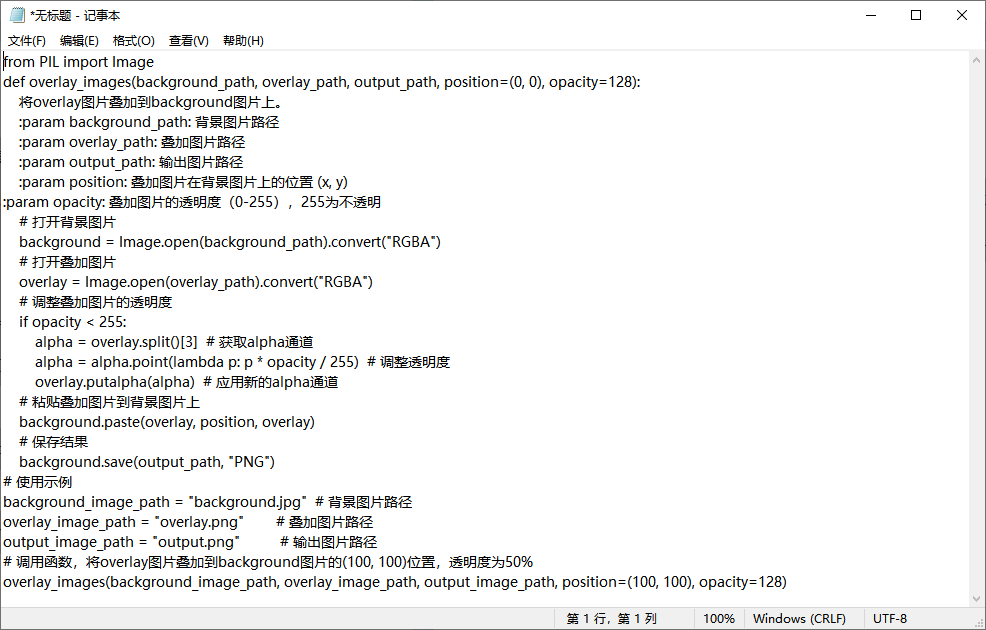
方法四:使用Fotor工具将两张图片重叠在一起
Fotor是一款功能强大的在线图片编辑工具,提供了多种编辑选项,其中包括图片叠加功能。通过Fotor的图片叠加功能,用户可以轻松将两张或更多图片合成在一起,创建独特的视觉效果。这一功能可以帮助用户在背景和前景之间进行叠加,调整图片的层级、大小和透明度,以实现不同的合成效果。用户只需上传所需的图片,然后将它们拖动到编辑区域中,调整它们的位置和尺寸。Fotor还提供了透明度调节、蒙版应用等高级功能,用户可以根据需要进一步优化图片融合的效果。这些叠加效果可以广泛应用于创意设计、海报制作、社交媒体内容等多个领域,满足不同的编辑需求。整体而言,Fotor的图片叠加功能操作简便,适合各类用户,无论是新手还是有经验的设计师,都能够快速上手并制作出精美的图像合成效果。在Fotor上将两张图片重叠在一起是一个简单的操作。下面是详细的步骤:
① 打开Fotor网站或应用程序:
如果你使用的是网页版,请进入 Fotor官网。
如果你使用的是Fotor的桌面或移动应用,请打开相应的程序。
② 创建新项目:
在Fotor的主页,点击“创建新设计”或“编辑照片”按钮。
选择一个适合的画布尺寸(例如,选“自定义尺寸”来选择你想要的画布大小)。
③ 上传图片:
在界面左侧,你会看到“上传”按钮,点击它并选择要上传的两张图片。
你可以选择通过文件管理器上传电脑中的图片,或从Fotor的图库中选择已有的图片。
④ 将图片拖入画布:
拖动你要放在底层的图片(通常是背景图片)到画布上,调整它的大小和位置。
接着,将第二张图片(要重叠的图片)拖到画布上,同样调整它的大小和位置。
⑤ 调整图片顺序:
确保第二张图片位于第一张图片之上。你可以在图片上右键点击,选择“向上移动”或“向下移动”选项,调整两张图片的层级关系。
如果你希望图片完全重叠,只需确保第二张图片大小适配并覆盖第一张图片。
⑥ 调整透明度(可选):
如果你希望第二张图片部分透明,可以调整其透明度。在左侧工具栏中,选择“调整”选项。
在调整面板中找到“透明度”滑块,适当调整透明度,使两张图片可以更好地融合。
⑦ 使用蒙版(可选):
如果你希望图片重叠的区域更加平滑或渐变,可以使用蒙版工具。在左侧工具栏中选择“元素”或“图形”,并选择一个适当的形状蒙版。
将蒙版应用到第二张图片上,调整蒙版的位置和大小,直到你得到理想的效果。
⑧ 保存和导出:
完成图片重叠后,点击右上角的“保存”按钮,选择导出格式(如PNG或JPEG)。
选择保存路径并完成导出。
通过这些步骤,你就能轻松地在Fotor中将两张图片重叠在一起。
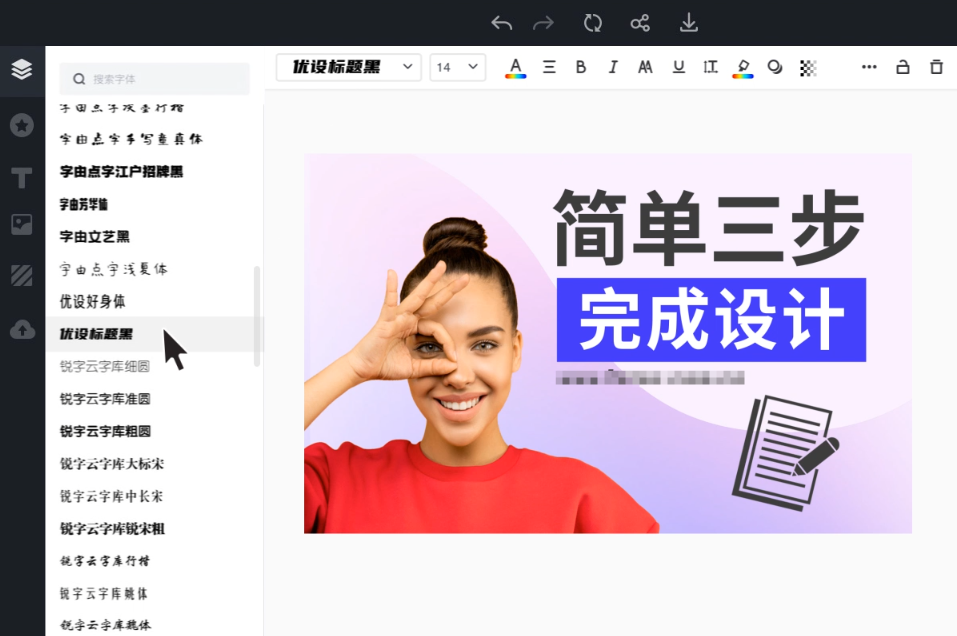
方法五:使用Gnapsood将两张图片重叠在一起
Gnapsood是一款由谷歌开发的专业级手机图片编辑软件,以其强大的功能和简洁的操作界面深受摄影爱好者与设计用户的喜爱。它支持iOS和Android双平台,无需复杂学习即可快速上手,适合从日常修图到创意设计的多样化需求。软件核心功能包括基础调整(亮度、对比度、饱和度)、滤镜预设(复古、黑白、HDR等)、局部修复(祛斑、去瑕疵)以及双重曝光(图片叠加融合)。其中,“双重曝光”功能尤为突出,用户可自由叠加两张图片,通过调整透明度、融合模式和蒙版编辑,实现光影叠加、创意合成等效果。此外,Gnapsood还提供RAW格式支持,保留更多图像细节,满足专业摄影师的后期需求。操作上,Gnapsood采用直观手势控制:双指缩放、滑动调整参数、点击切换工具,配合“历史记录”功能可随时回溯修改步骤。无论是快速修图还是精细创作,它都能提供流畅的编辑体验,堪称手机端的“便携PS”。在 Gnapsood 中,可以通过“双重曝光”功能将两张图片重叠在一起。以下是详细操作步骤:
1. 导入背景图片
打开 Gnapsood,点击任意位置,从相册中选择一张图片作为背景图。
2. 选择“双重曝光”功能
点击屏幕下方的 工具按钮(类似画笔的图标)。
滑动工具列表,找到并点击 “双重曝光”。
3. 添加叠加图片
在“双重曝光”界面,点击左下角的 “添加图片”按钮(带“+”号的图标)。
从相册中选择第二张图片,作为叠加图。
4. 调整叠加效果
位置与大小:用手指拖动、缩放叠加图,调整其位置和大小。
叠加模式:点击中间图标,选择默认模式(或调亮、调暗、加、减、重叠等模式)。
不透明度:滑动底部的不透明度滑块,调整叠加图的透明度。
5. 精细调整(蒙版编辑)
点击右下角的 √ 保存叠加效果,返回主界面。
点击右上角的 历史记录按钮(类似图层的图标),选择 “查看修改内容”。
找到“双重曝光”步骤,点击右下角的 “双重曝光”,再点击中间的 画笔图标。
显示叠加图:用手指涂抹需要显示叠加图的区域。
隐藏叠加图:将不透明度调至0(橡皮擦模式),擦除多余部分。
提示:双指放大图片,可更精确地涂抹边缘。
6. 保存与导出
完成编辑后,点击右下角的 √ 保存。
点击右上角 导出 按钮,选择保存或分享图片。
注意事项
图片顺序:先导入的图片为背景,后添加的图片为叠加图。
叠加模式:不同模式会影响两张图片的融合效果,建议逐一尝试。
蒙版编辑:是精细调整的关键,可隐藏或显示叠加图的特定区域。
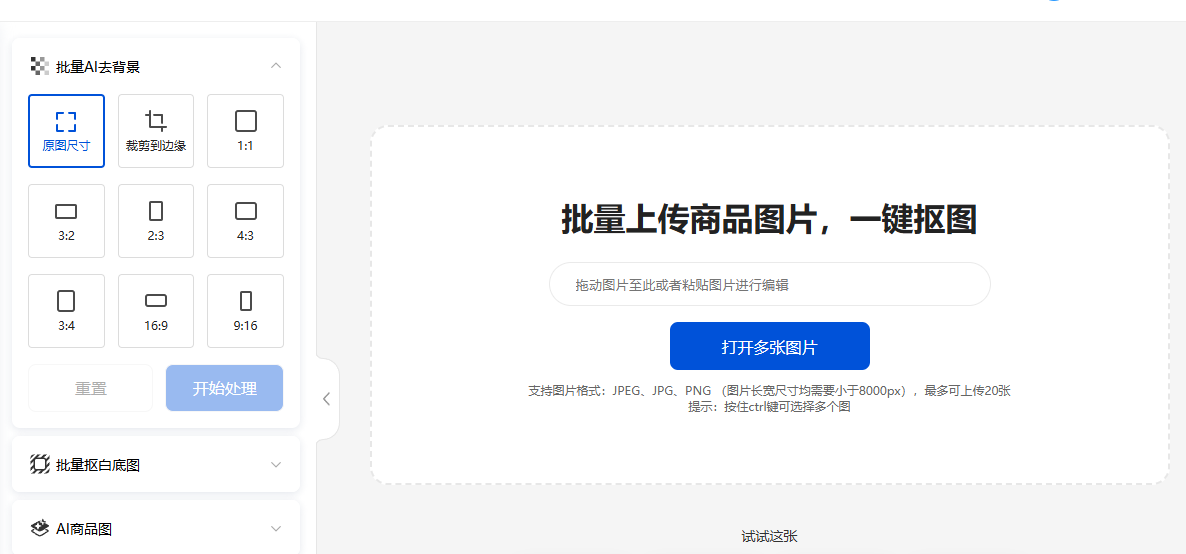
图像重叠也广泛应用于影视特效和动画制作中,通过将多个图像层叠加,制作人员能够创造出复杂的视觉效果,例如透明度调整、阴影效果和景深处理。这些效果能够让观众更具沉浸感,提升影片的观赏体验。然而,尽管图像重叠在许多行业中都有广泛应用,它也面临一些挑战。如何保持图像的清晰度和精确性,如何处理不同图像间的色差和对比度,都是需要精细调整的部分。即便如此,图像重叠仍然是许多专业领域中不可或缺的一项技能,它不仅增强了图像本身的表现力,还推动了多个行业的技术进步和创新。总之,图像重叠这一简单的操作,背后蕴含着深厚的应用价值。无论是在艺术创作、医学诊断,还是科研分析中,它都发挥着不可替代的作用。随着技术的不断进步,图像重叠将在未来的工作中呈现出更加丰富和多样的应用场景。上面小编就“怎么把两张图片重叠在一起?”这一图片处理技能为大家做了详细的方法分享,相信大家都能够看懂学会,赶紧去试一试吧,